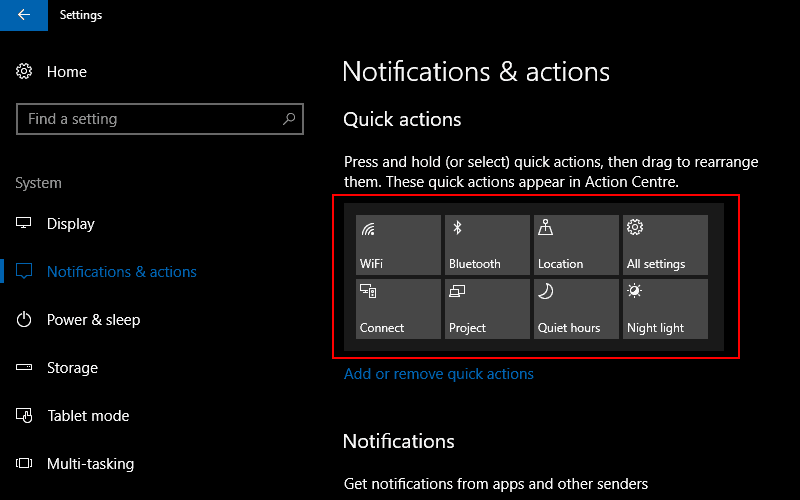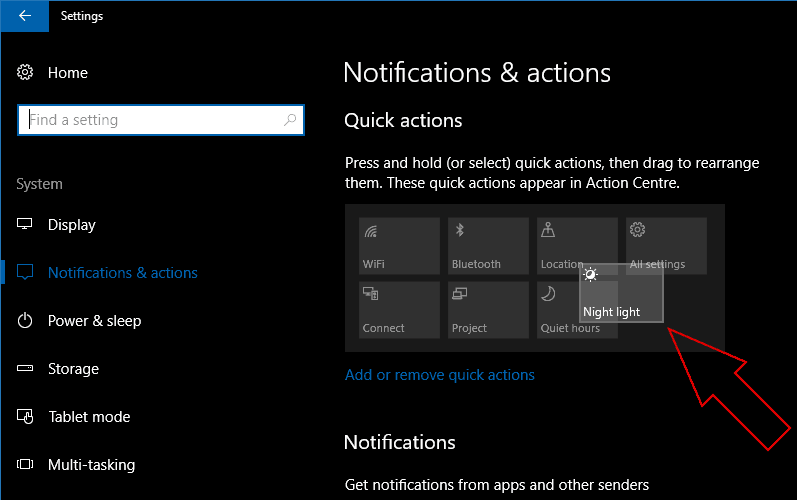Slik tilpasser du hurtige handlinger i Windows 10s handlingssenter
Windows 10s hurtighandlinger er en praktisk måte å justere enhetens konfigurasjon på uten å måtte åpne hele Innstillinger-appen. Du kan endre bryterne som vises og omorganisere rekkefølgen, slik at du kan sette innstillingene som du ofte har tilgang til, på øverste rad, slik at de alltid er synlige.
Skjermbildet for raske handlinger er nederst i Windows 10s varslingsfelt for Action Center, åpnet med ikonet helt til høyre på oppgavelinjen eller hurtigtasten Win + A. Som standard vises bare den første raden med veksler. Du kan vise resten ved å klikke på “Utvid” -lenken.
På en ny PC vil Windows automatisk legge til de mest brukte kontrollene for funksjoner som WiFi, Bluetooth, plasseringsinnstillinger og lysstyrke. Du kan legge til flere – eller fjerne de du ikke bruker – ved å åpne Innstillinger-appen til “System” -kategorien og bla til “Varsler og handlinger” -siden. Under “Hurtige handlinger” ser du en representasjon av de aktiverte byttene. Klikk på koblingen “Legg til eller fjern raske handlinger” for å velge raske handlinger du vil bruke.
På denne skjermen ser du en liste over alle hurtige handlinger som er tilgjengelige på enheten din. Du har kanskje ikke tilgang til dem alle hvis enheten ikke støtter en bestemt funksjon. Noen kan være slått av som standard, for eksempel alternativene “Nettbrettmodus” og “Flymodus” på stasjonære PC-er. Klikk på knappen ved siden av et av alternativene for å veksle den mellom på og av. Hvis den er slått på, vil den vises i Action Center sine rader med Quick Actions neste gang du åpner ruten.
Når du har aktivert hurtighandlingene du vil bruke, kan du omorganisere dem ved å gå tilbake til hovedskjermbildet “Varsler og handlinger”. Du kan dra Quick Actions rundt for å endre posisjonen i rutenettet. Klikk eller trykk og hold nede for å flytte en bryter. De andre vil flyte rundt den når den slippes. Du kan gjenta prosedyren for å lage den nøyaktige utformingen du leter etter.
Disse praktiske alternativene lar deg tilpasse en av Windows 10s mest nyttige grensesnittfunksjoner for å inkludere ekstra funksjonalitet. De lar deg også ordne dine raske handlinger slik at favorittene dine ikke er skjult som standard. De samme funksjonene er tilgjengelige på Windows 10 Mobile der Quick Actions vises øverst i Action Center.